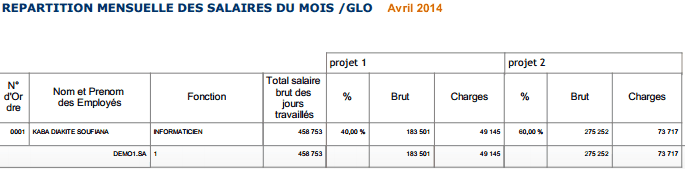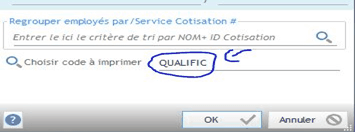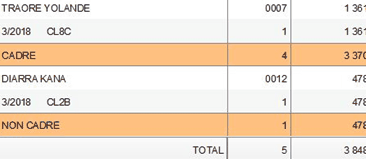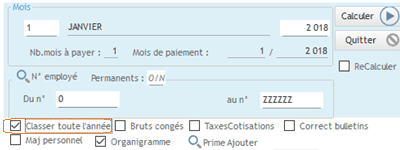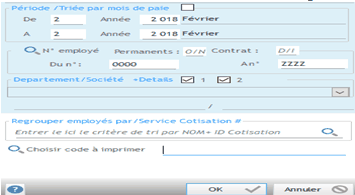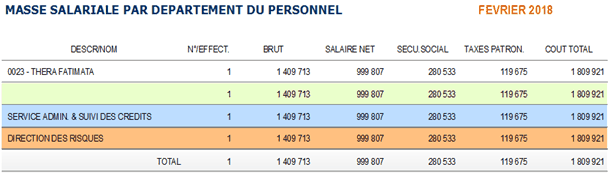Cette option permet d'imprimer le récap des salaires, des charges patronales , la masse salariale etc. selon plusieurs critères (société, catégories, année et mois ...)
| Imprimer le récapitulatif des salaires (Edition> Récap. des Salaires> Recap salaires) |
Il s’agit d’imprimer le tableau récapitulatif du montant total des éléments des salaires payés aux employés ainsi que le total des retenus dans le mois. Ou pendant une période pour toute la Société ou par département/service. Recap. salaires On peut imprimer selon les critères suivants :
Exemple de récapitulatif des salaires d'un employé
|
| Imprimer les charges patronales /Departement (Edition > recap. des salaires> charges patronales /départements) |
Il s'agit d'imprimer les charges patronales CFE, INPS, TEJ, TFP et TL qui sont déclarés mensuellement ou trimestriellement. Pour imprimer etat des charges patronales... Peut être imprimé selon les critères suivants : Suivre le même chemin d'accès (voir récapitulatif des salaires) Exemple de registre de charges patronales de deux employés pour le mois décembre 2007
|
| Imprimer Masse salariale & Cout /Departement (Recap. des salaires>Masse salariale & Cout /Departement) |
Il s'agit du tableau récapitulatif de la masse salarial du personnel plus la sécurité sociale et les charges patronales. Pour imprimer Masse salariale & Cout /Departement... Suivre le chemin d'accès Renseigner la période (voir imprimer masse salariale par mois) Exemple de la masse salariale & cout par département
|
| Imprimer la repartition des coûts par projet (Edition> Recap. des salaires> Repartition bruts/Centre) |
Cette option permet à l'utilisateur d'imprimer la répartition des couts par projet et par mois et par employés (Salaires et cotisations). Pour imprimer la repartition des coûts par projet... 1.Il faut au préalable lancer le calcul de la paie 2.Suivre le chemin d'accès Exemple le salaire d'un employé gerer par projet
|
| Imprimer la masse salariale par cadre et non cadre Edition> recap des salaires> masse salariale Cout /département |
Pour imprimer la masse salariale par cadre et non cadre 1.Suivre le chemin d'accès 2.Insérer le non du fichier qualification dans code à imprimer ex : QUALIFIC
Voici un exemple
|
il faut au préalable: Mettre à jour l’organigramme (Département, Section, Sous-Section), pour chaque employé sur la période à imprimer. Mise à jour des Départements, Sections, Sous-Sections pour les années précédentes : Il faut; •Saisir les Départements, Sections, Sous-Sections, de l’employé concerné ou importer les Département, Section, Sous-Section pour tous les employés. •Classer les mois Paie>Calcul de la paie…>Classer les revenus / mois ...>ok Afin de changer les départements sur les bulletins Pour classer les mois... 1.Suivre le chemin d’accès 2.Saisir: •Mois /Année (Ex : 1/2018) •N°employé Concerné (Ex : Du n° 0 au n° zzzz) 3.Cocher: •Organigramme •Classer pour toute l’année (Cocher pour classer pour toute l’année) 4.Cliquer sur le bouton Calculer Voici un exemple
Mise à jour des départements pour l’année en cours Saisir les Départements, Sections, Sous-Sections des employés, puis calculer les salaires Imprimer la Masse salariale Cout /Departement : (Edition>Recap. des Salaires…>Masse salariale Cout /Departement>OK) Il s’agit du tableau récapitulatif de la masse salarial du personnel plus les charges sociales et les charges patronales. Pour imprimer la masse salariale & cout/Departement... 1.Suivre le chemin d’accès 2.Saisir : •Mois /Années (Ex : De:....2 / 2018 A:.....2 /2018) •N° employé (Ex : Du n° : 0 A n° : zzzz) 3.Cocher •Période /Triée par mois de paie (pour prendre en compte les mois Fictifs). •Département/Société +Détails (pour imprimer la masse salariale avec les départements et les détails) 4.Pour visualiser cliquer sur OK. Voici un exemple
Exemple de la Masse salariale Cout /Departement
|